在使用群晖NAS进行数据备份时,Hyper Backup 是一款常用的备份工具。然而,许多用户在备份过程中可能会遇到“备份目的地配额不足”的提示,这通常意味着目标存储空间已达上限,无法继续进行备份操作。本文将详细介绍如何有效应对这一问题,帮助你优化备份设置、调整存储配额,并确保备份任务顺利完成,保障数据安全。
问题描述
当Synology NAS上的Hyper Backup通知您备份目的地的配额不足时,通常是因为Hyper Backup保留了多个历史版本,导致额外占用了存储空间。尽管保留历史版本有助于将数据还原到早期时间点,但如果某些版本不再需要,您可以删除它们以释放备份目的地的存储空间。
解决教程
您可以按照以下说明删除Hyper Backup中备份数据的历史版本,以释放更多存储空间。请注意,以下说明不适用于单一版本备份任务,因为此类任务的目的地中将仅保留一个版本。
1. 进入Hyper Backup并选择要删除其版本的任务。单击版本列表。
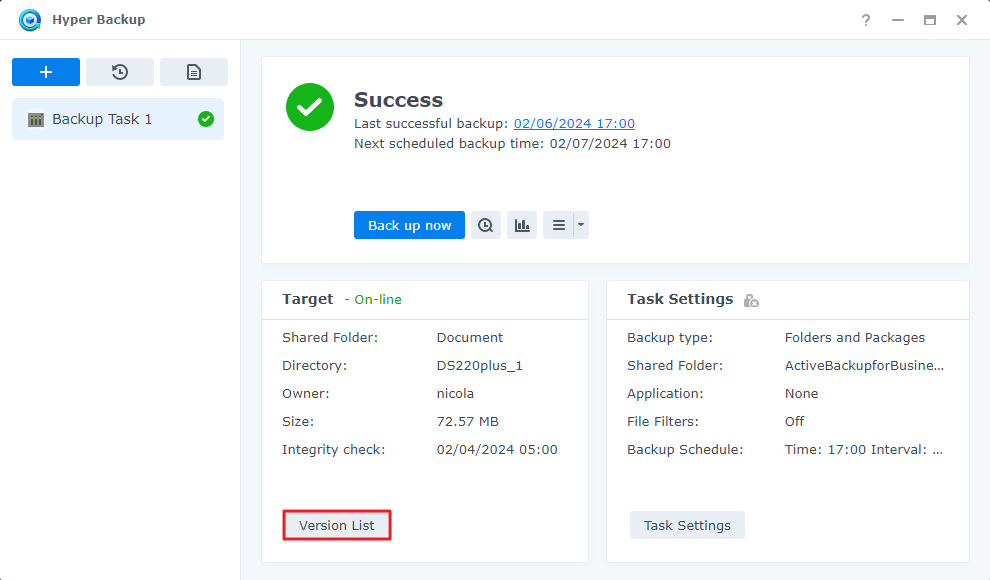
2. 将鼠标悬停在要删除的版本上,然后单击X。
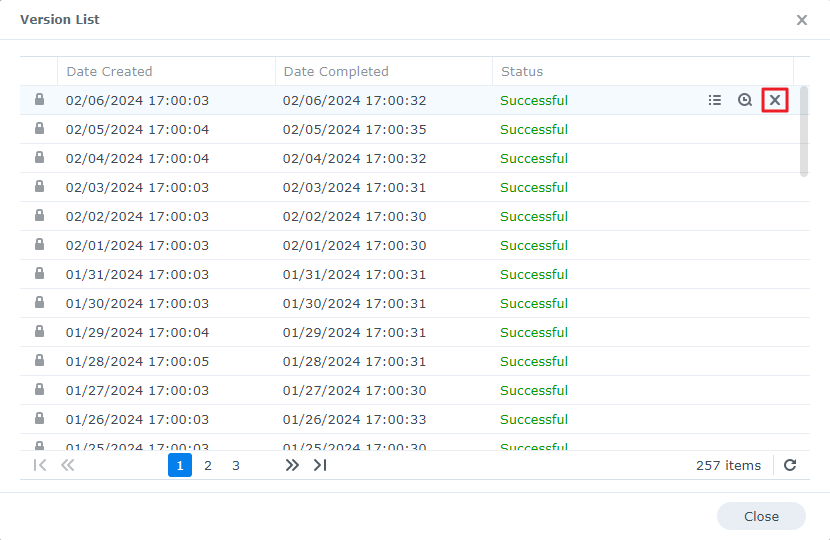
注:
- 您还可启用备份轮换以让系统自动删除之前的版本。若要启用备份轮换,请选择任务,然后单击任务设置>轮换。
- 当任务的备份目的地是其中一个云服务时,Hyper Backup会将未压缩和未重复数据删除的源数据大小与目的地中的配额进行比较。如果原始源数据的大小超出目的地中的可用存储空间,则任务将无法备份到目的地。对于Synology C2 Storage,建议执行以下操作:
- 使源数据小于备份目的地的可用存储空间。
- 对于计划I,由于计划I提供具有定期保留的每日备份,以通过11个备份版本保护过去30天的数据,请在Hyper Backup中重置备份计划,以便每月备份不超过10次。等待几天,让系统删除版本并释放更多存储空间。
- 对于计划II,按照上述步骤在Hyper Backup中删除版本。
- 在Synology C2 Storage >管理订阅>立即升级中更改订阅计划以增加更多存储空间配额。
